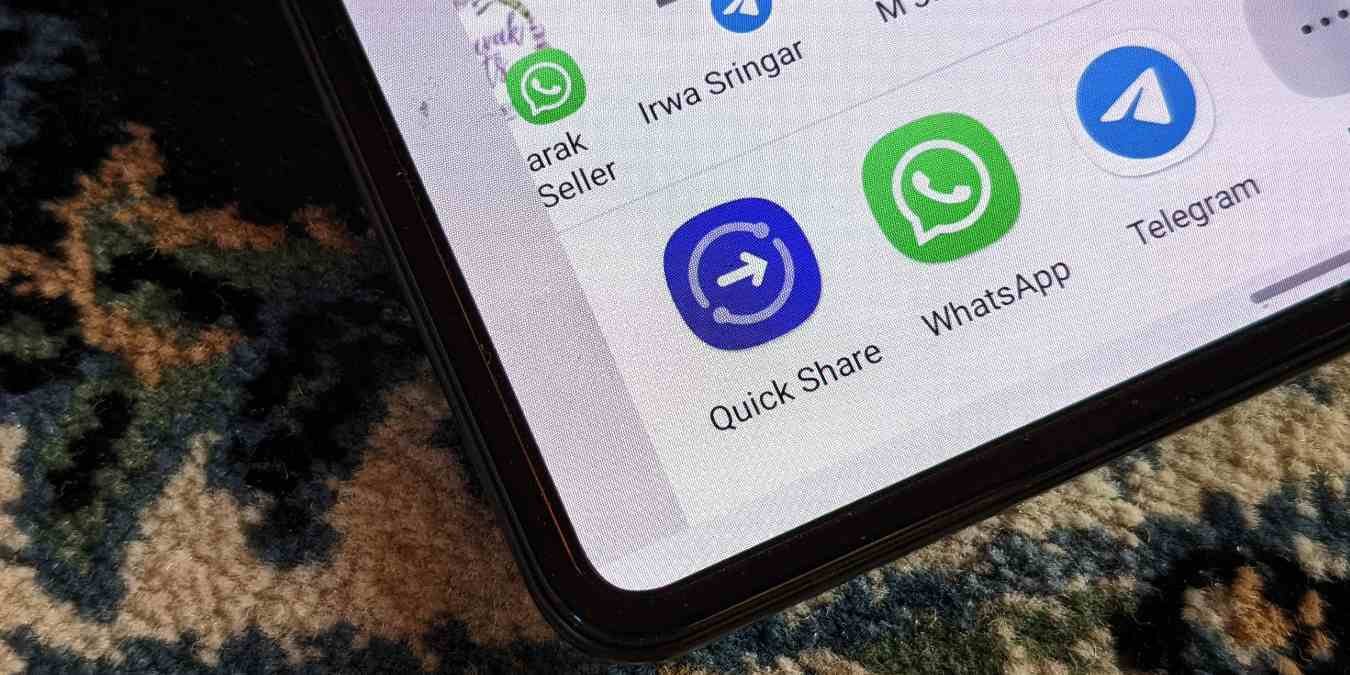Обмен фотографиями, видео и другими документами между разными устройствами без потери качества всегда был довольно сложной задачей. Конечно, существует множество сторонних приложений, которые выполняют эту работу, но было бы неплохо, если бы существовала встроенная функция для быстрого и легкого обмена файлами? Встречайте решение Samsung Quick Share. Узнайте, что такое Quick Share и как с его помощью отправлять файлы на устройства Samsung и сторонних производителей.
Обновление: Quick Share теперь доступен на Android благодаря партнерству Google и Samsung.
Что такое Quick Share в телефонах Samsung Galaxy
Быстрый обмен — это функция обмена файлами , доступный на устройствах Samsung Galaxy, который позволяет обмениваться фотографиями, видео, PDF-файлами и другими документами с другими пользователями в исходном качестве. Вы можете использовать Qu
Contents
- 1 Что такое Quick Share в телефонах Samsung Galaxy
- 2 Типы быстрого обмена
- 3 Как обмениваться файлами с находящимися поблизости устройствами Galaxy
- 4 Как отправлять файлы по ссылке
- 5 Как просмотреть историю обмена ссылками
- 6 Как прекратить делиться файлом
- 7 Как отправлять файлы по ссылке в приложении Samsung Messages
- 8 Часто задаваемые вопросы
сколькими файлами из любого приложения, поддерживающего общий доступ, например «Галерея», «Диспетчер файлов» и т. д. Его по праву можно назвать версией AirDrop от Samsung, и вы можете найти его в меню «Поделиться», когда обмениваться файлами на телефоне Galaxy.
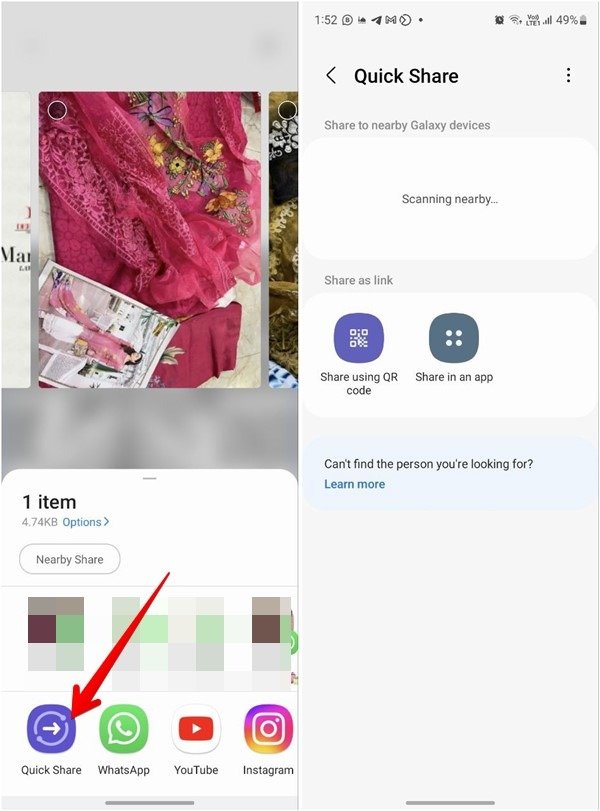
Функция Quick Share была запущена в 2020 году на некоторых телефонах Samsung Galaxy, но теперь она доступна на всех устройствах Samsung Galaxy под управлением Android 10+ или One UI 2.0+. Более того, Quick Share также работает на ноутбуках Samsung под управлением Windows.
Читайте также: Google Pay против Samsung Pay против Apple Pay: лучшие приложения для мобильных платежей NFC и многого другого
Типы быстрого обмена
Быстрый обмен работает двумя способами: вы можете отправлять файлы людям поблизости или пользователям в любой точке мира.
Отправить на ближайшие устройства Galaxy
Этот метод позволяет получить обмениваться файлами с людьми, которые находятся поблизости . Это возможно с помощью технологий Wi-Fi Direct и Bluetooth, при которых устройство-отправитель ищет ближайшее устройство Samsung Galaxy, а затем инициирует передачу. Вам не нужно быть подключенным к Интернету или маршрутизатору Wi-Fi. Однако для обмена файлами необходимо включить Wi-Fi. Кроме того, этот метод работает только между устройствами Samsung Galaxy. Его нельзя использовать для отправки файлов на телефоны сторонних производителей.

Вам, должно быть, интересно, чем этот метод отличается от обычной передачи данных по Bluetooth. Quick Share определенно быстрее, чем передача через Bluetooth, как с точки зрения передачи данных, так и с точки зрения подключения устройств, поскольку Quick Share не требует предварительного сопряжения устройств. Более того, как и Bluetooth, Quick Share достаточно безопасен, поскольку вы не получите фа
Типы быстрого обмена
rong>Резюме : используйте этот метод, если получатель находится рядом с вами и у него есть устройство Samsung Galaxy.Поделиться ссылкой
Во-вторых, Quick Share позволяет обмениваться файлами с людьми в любо
Отправить на ближайшие устройства Galaxy
ung.com/au/support/mobile-devices/using-link-sharing/" target="_blank" rel="noopener" title="функция обмена ссылками">функция обмена ссылками . Ранее метод обмена был доступен как отдельная функция, но Samsung объединила его с Quick Share. Поэтому, если на вашем телефоне отсутствует обмен ссылкой, вам нужно найти его в разделе «Быстрый обмен».Функция обмена ссылками работает на всех устройствах и платформах, будь то телефоны Android сторонних производителей, такие как OnePlus, Google Pixel и т. д., или даже iPhone. Единственное требование – у отправителя должно быть устройство Samsung Galaxy.
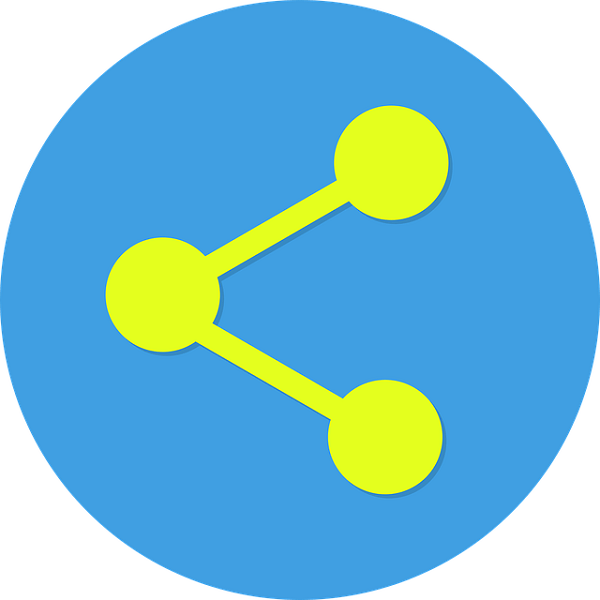
Выбранный файл сначала загружается в Samsung Cloud на три дня, а затем автоматически удаляется. При этом генерируется уникальная ссылка на файл, которую вы должны передать получателю. В течение трех дней получатель сможет скачать файл в любое время. Этот метод позволяет передавать до 5 ГБ.
Резюме : используйте этот метод для обмена файлами, когда получателя нет поблизости, он использует телефон стороннего производителя или не может сразу загрузить файлы.
Читайте также: 5 способов изменить цвет клавиатуры Samsung
Как обмениваться файлами с находящимися поблизости устройствами Galaxy
- Запустите приложение Samsung «Мои файлы» на своем устройстве Samsung Galaxy и откройте файл, который хотите отправить. Вы также можете делиться файлами из любых других приложений, например Галереи.
- Нажмите кнопку «Поделиться».
- Выберите «Быстрый обмен» в меню «Поделиться».
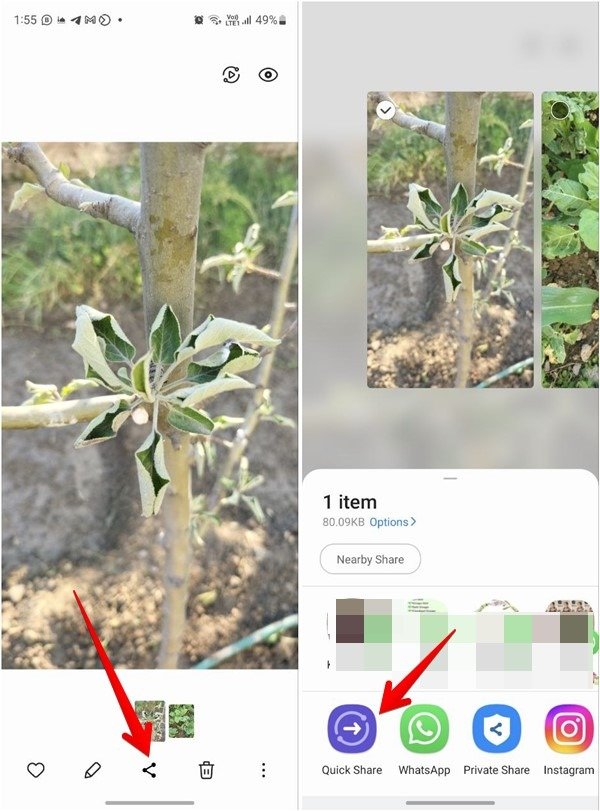
- Ваш телефон Samsung Galaxy начнет искать ближайшие устройства Samsung Galaxy. Устройства, на которых включена функция быстрого обмена, будут отображаться в разделе «Поделиться на близлежащих устройствах Galaxy». Нажмите на устройство получателя.
- Если получатель не отображается, обязательно включите Quick Share на устройстве получателя, выбрав «Настройки → Расширенные функции → Quick Share».
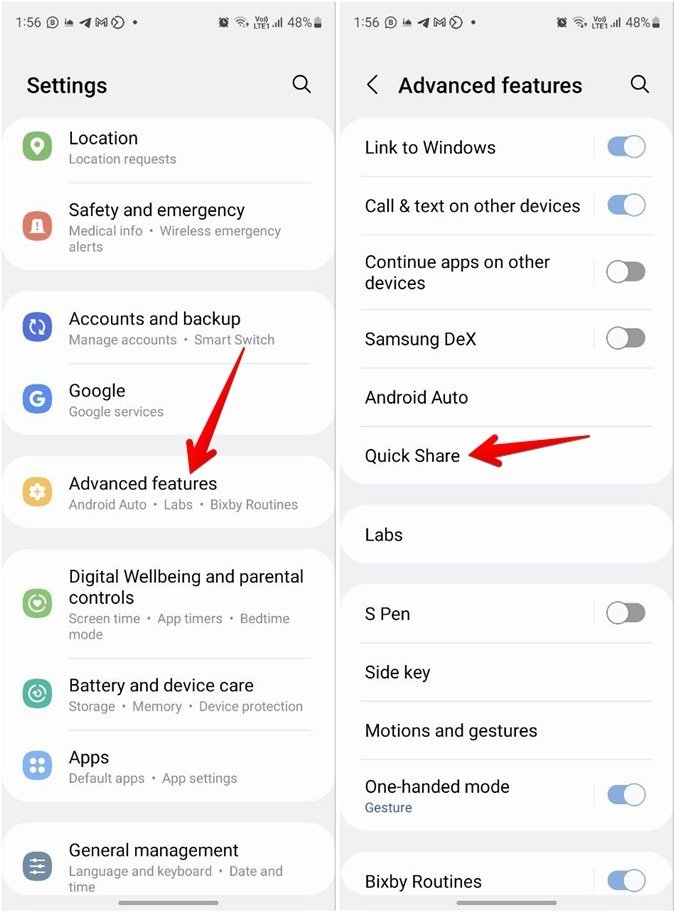
Совет. Вы также можете включить функцию быстрого обмена на панели «Быстрые настройки».
- Нажмите «Кто может поделиться с вами».
- Выберите «Только контакты», если отправитель есть в вашем списке контактов, или «Все рядом», если его нет в вашем списке. Кроме того, обязательно разблокируйте принимающее устройство, чтобы получить файлы.
Также читайте: Gboard, Samsung Keyboard или SwiftKey: что лучше?
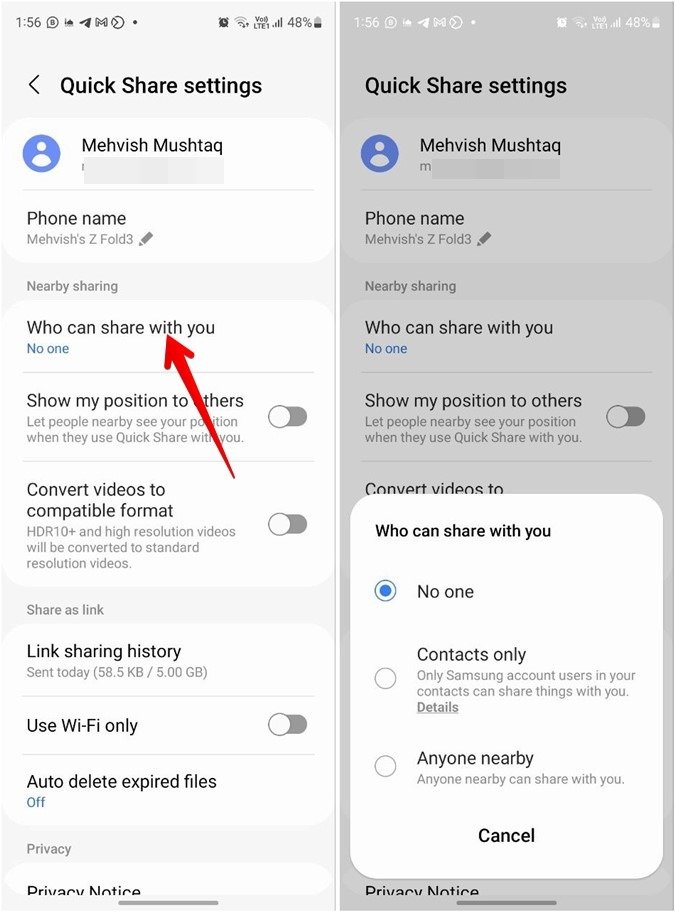
- После того, как вы выберете устройство-получатель, на устройстве-получателе появится сообщение с подтверждением. Нажмите «Принять», чтобы разрешить передачу файла. Файл будет перенесен немедленно.
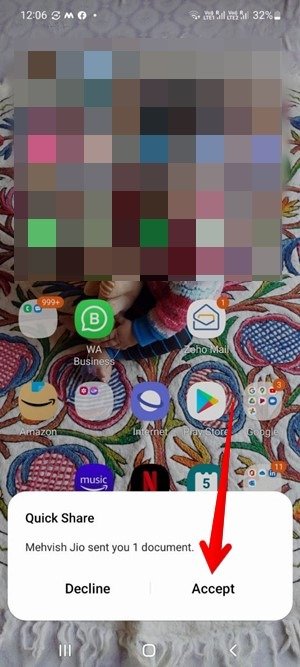
- Откройте приложение Samsung «Мои файлы» на устройстве-получателе и перейдите в папку «Загрузки», чтобы просмотреть файлы, полученные с помощью быстрой передачи.
Как отправлять файлы по ссылке
Чтобы отправить файлы в виде ссылки, выполните следующие действия:
- Откройте приложение «Мои файлы» и найдите файл, которым хотите поделиться.
- Нажмите на значок «Поделиться».
- Выберите в меню «Быстрый обмен». На старых устройствах Samsung Galaxy вы можете увидеть отдельный значок обмена ссылками. Нажмите на него.
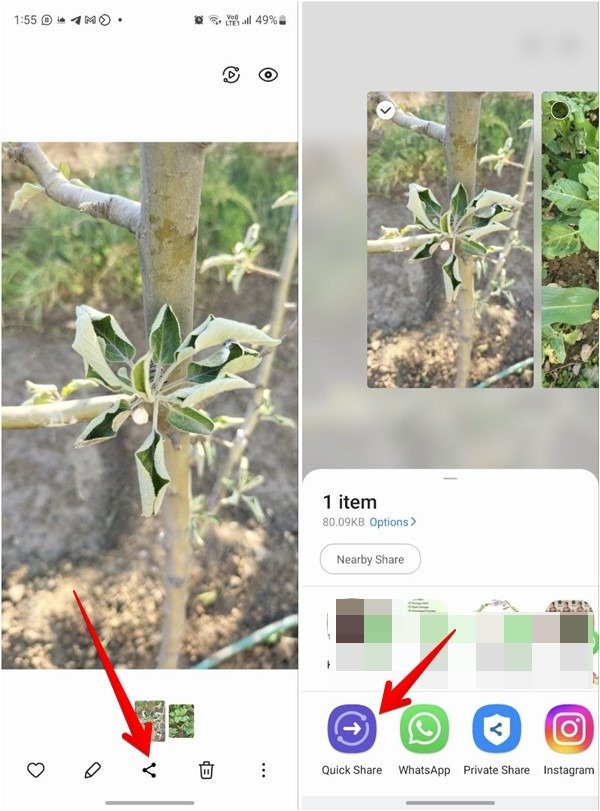
- В разделе «Поделиться как ссылку» вы увидите два варианта: «Поделиться с помощью QR-кода» и «Поделиться в приложении». При нажатии на любую опцию ваш файл
Как обмениваться файлами с находящимися поблизости устройствами Galaxy
, чтобы создать QR-код для вашей ссылки. Сделайте скриншот QR-кода и отправьте его получателю. Получателю должно отсканируйте QR-код с изображения чтобы получить файл.
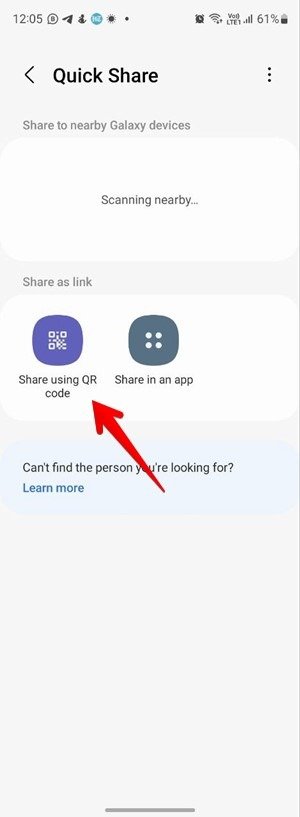
- Или нажмите «Поделиться в приложении», чтобы отправить файл в виде ссылки через предпочитаемое приложение. Выберите нужное приложение и отправьте ссылку получателю. Либо нажмите «Копировать ссылку», чтобы скопировать ссылку в буфер обмена, если вы хотите поделиться ею через другое приложение, которое не отображается в списке приложений.
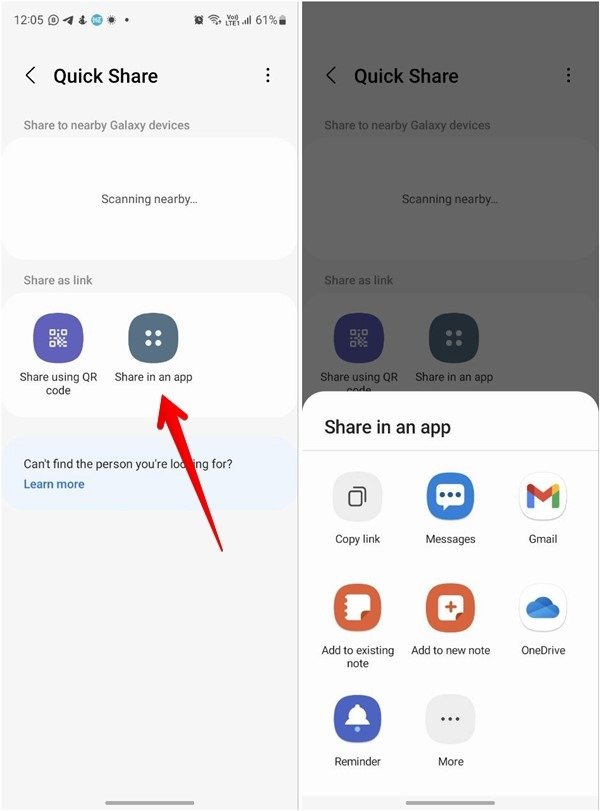
- На стороне получателя нажмите на ссылку, чтобы открыть ее, и нажмите кнопку «Загрузить», чтобы сохранить полученные файлы. загруженные файлы появятся в папке «Загрузки».
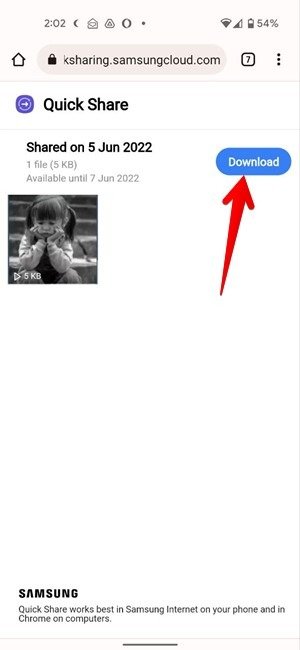
Читайте также: Как использовать Samsung Galaxy Watch без телефона
Как просмотреть историю обмена ссылками
Чтобы просмотреть историю отправленных и полученных файлов с помощью метода обмена ссылками, перейдите в «Настройки → Расширенные функции → Быстрый обмен → История обмена ссылками».
Здесь вы увидите список файлов с указанием срока их действия. Обратите внимание, что файлы будут удалены только из Samsung Cloud, а не с вашего телефона.
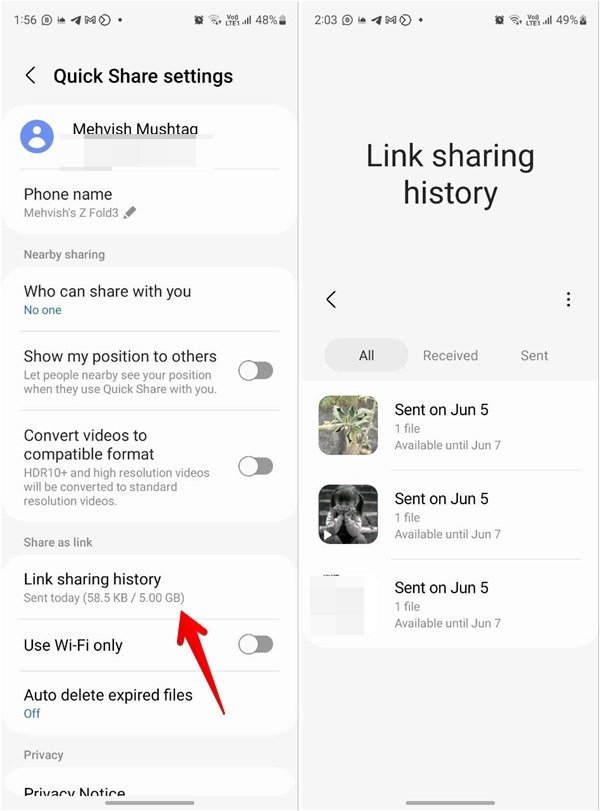
Как прекратить делиться файлом
Если вы случайно отправили кому-то ссылку на неправильный файл, вам не нужно удалять этот файл со своего телефона. Вы можете просто прекратить делиться файлом, отключив ссылку на него.
- Перейдите на телефон: «Настройки→ Расширенные функции→ Быстрый обмен→ История обмена ссылками».
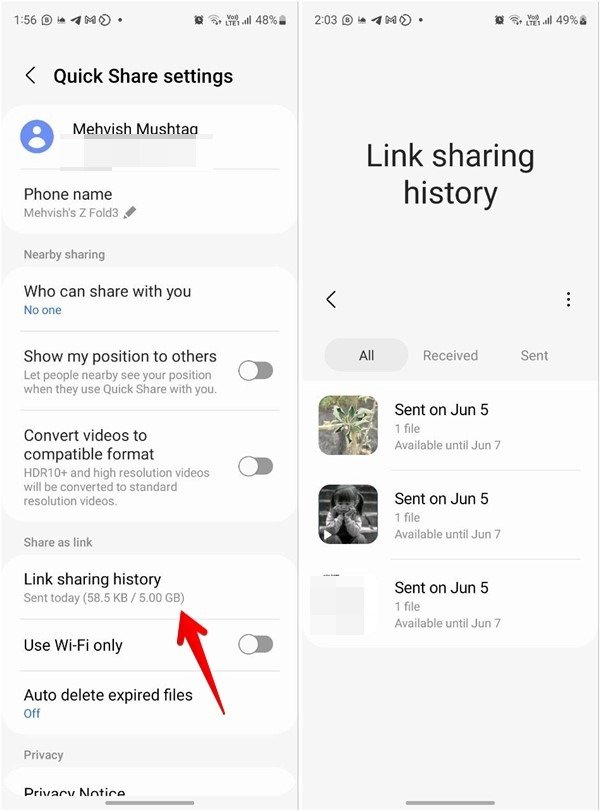
- Нажмите на файл, доступ к которому вы хотите прекратить. Нажмите кнопку «Остановить общий доступ» внизу.
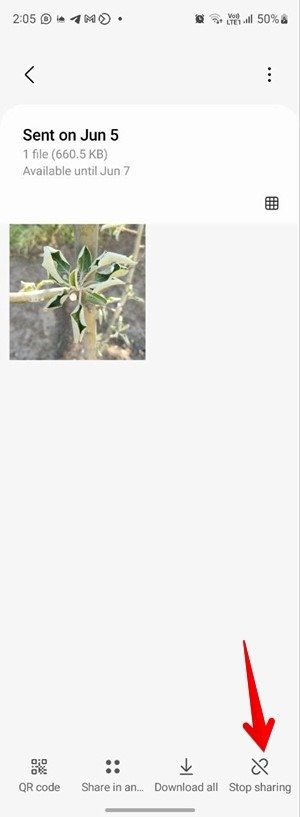
Читайте также: Как установить собственные значки для приложений Android
Как отправлять файлы по ссылке в приложении Samsung Messages
Вы можете использовать функцию быстрого обмена, чтобы отправлять изображения в виде ссылок вместо MMS в обычных сообщениях. Получателю нужно будет нажать на ссылку, чтобы увидеть отправленное вами изображение.
- Создайте новое сообщение или откройте любую существующую ветку чата в приложении Samsung Messages.
- Нажмите значок «Галерея».
- Нажмите на значок облака внизу, чтобы включить
Как отправлять файлы по ссылке
>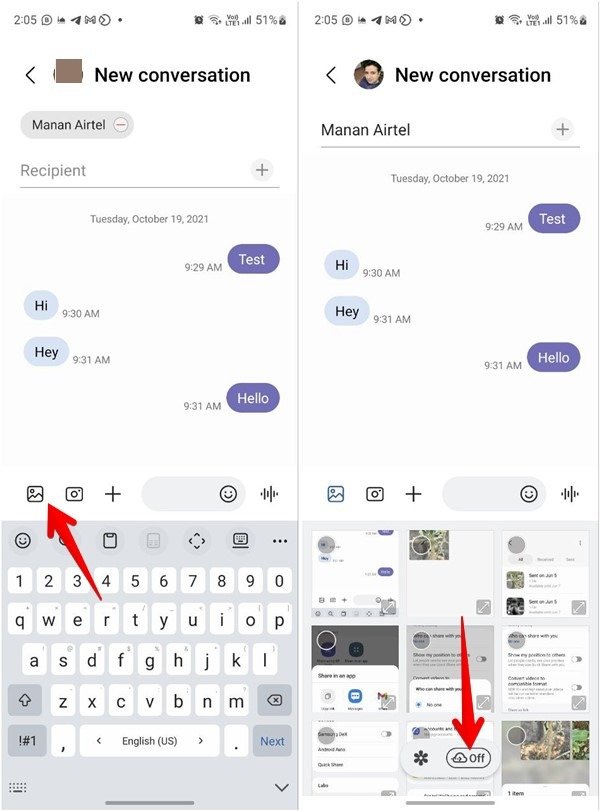
Совет для профессионалов. Нажмите на тот же значок облака, чтобы отключить обмен ссылками в приложении «Сообщения».
- После включения выберите изображение, которое вы хотите отправить контакту. Изображение появится в области ввода.
- Нажмите на значок «Отправить», чтобы создать ссылку и отправить ее пользователю.
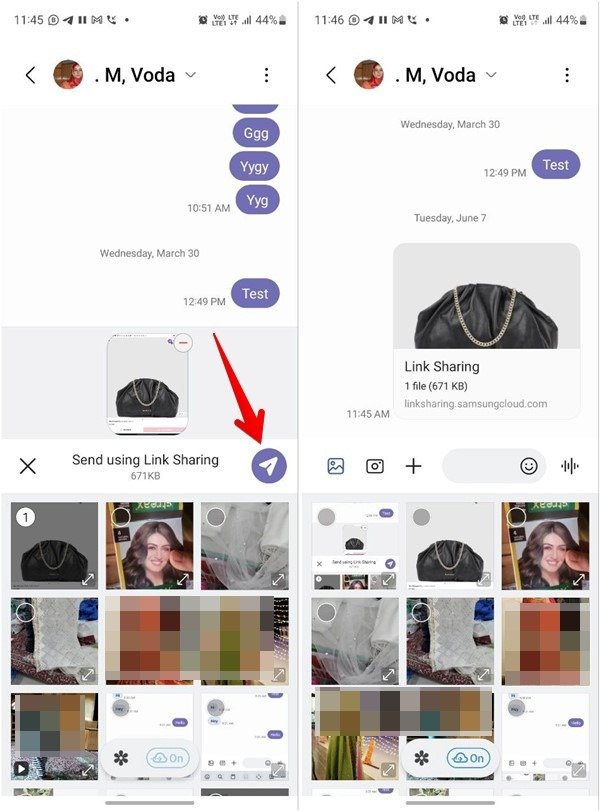
Читайте также: 13 способов исправить часы Samsung Galaxy, которые не подключаются к телефону
Часто задаваемые вопросы
Как исправить неработающую функцию Quick Share?
Если вы не можете поделиться файлами с помощью Quick Share, убедитесь, что Quick Share включен на другом устройстве. Также попробуйте очистить кеш быстрой функции на обоих устройствах. Для этого перейдите в «Настройки→ Приложение→ Системное приложение→ Быстрый доступ→ Хранилище→ Очистить кэш».
В чем разница между «Быстрым обменом» и «Поделиться с окружением»?
Quick Share от Samsung и Android-аккаунт поблизости очень похожи друг на друга. Вы найдете оба из них на устройствах Samsung Galaxy. Основное различие заключается в поддерживаемых устройствах. Функция Nearby Share в функции Quick Share работает только на устройствах Samsung Galaxy, тогда как функция Nearby Share в Android работает на всех телефонах Android. Кроме того, Quick Share позволяет обмениваться файлами в виде ссылок с кем угодно в мире, что невозможно с помощью Nearby Share.
Можете ли вы быстро поделиться с телефона Samsung Galaxy на iPhone?
Вы не можете использовать ближайшую функцию Quick Share для отправки файлов с телефона Samsung Galaxy на iPhone. Однако вы можете использовать функцию обмена ссылками, чтобы создать ссылку и отправить ее на iPhone.
Все скриншоты Мехвиша Муштака.